Animazione JavaScript: Dare Vita alle Pagine Web
Ciao, aspiranti programmatori! Oggi esploreremo il mondo affascinante dell'animazione JavaScript. Come il vostro amico insegnante di informatica del quartiere, sono qui per guidarvi in questo viaggio passo dopo passo. Alla fine di questo tutorial, sarete in grado di creare animazioni che faranno ballare le vostre pagine web! Allora, cominciamo!
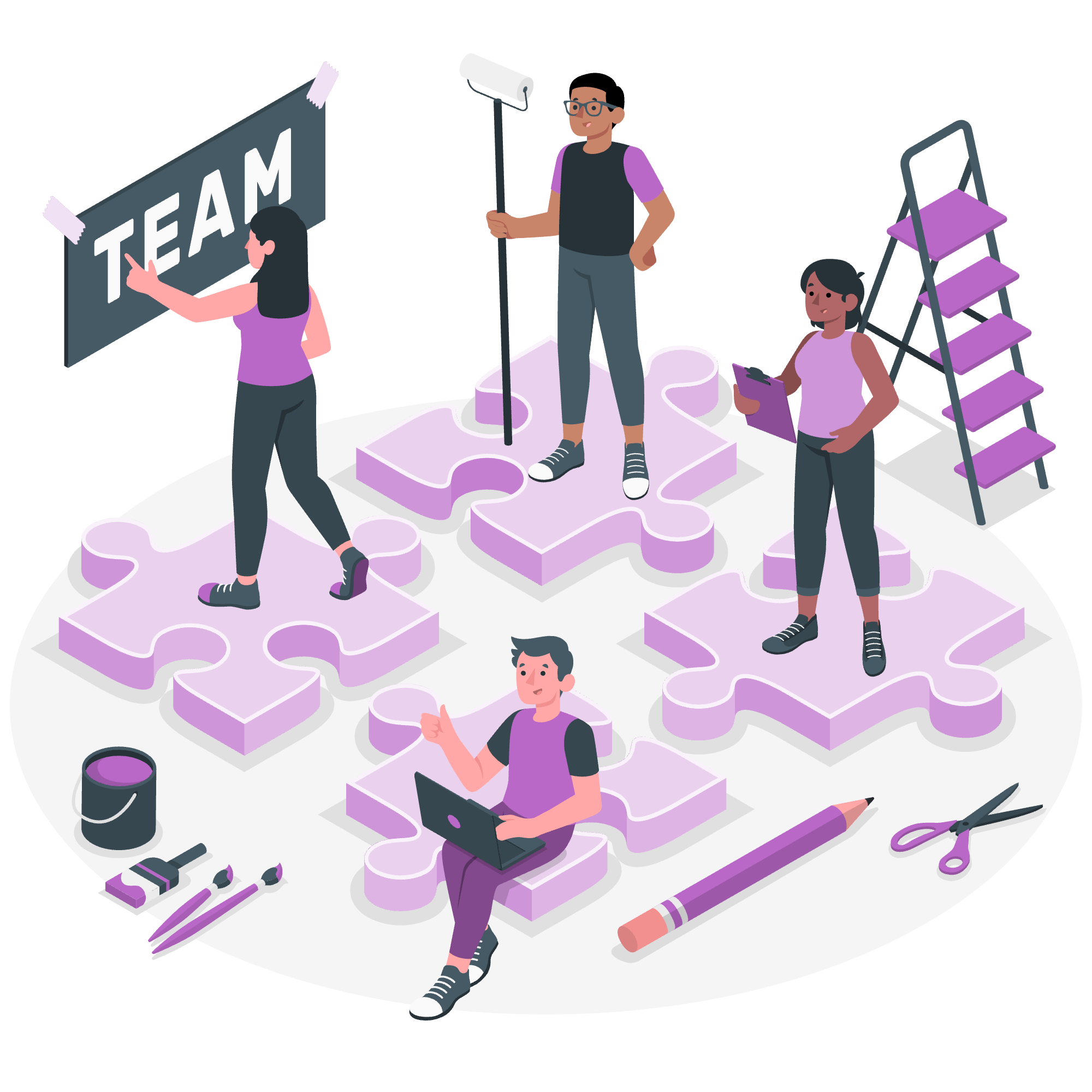
Comprensione dell'Animazione in JavaScript
Prima di immergerci nel codice, cerchiamo di comprendere cosa significhi davvero l'animazione nel contesto dello sviluppo web. L'animazione è semplicemente il processo di creare l'illusione di movimento cambiando rapidamente le proprietà degli elementi su una pagina web. È come creare un libretto di flip, dove ogni pagina è leggermente diversa dalla precedente, e quando le sfogliate velocemente, sembra che l'immagine stia muovendosi.
In JavaScript, possiamo creare animazioni cambiando le proprietà degli elementi HTML nel tempo. Questo potrebbe essere tutto, dal cambiare la posizione di un elemento, la sua dimensione, il colore, o persino la sua visibilità.
Animazione Manuale
Iniziamo con la forma più semplice di animazione: l'animazione manuale. In questo approccio, cambiamo manualmente le proprietà di un elemento a intervalli regolari.
Esempio 1: Spostamento di una Casella
Ecco un semplice esempio di spostamento di una casella lungo lo schermo:
<div id="myBox" style="position: absolute; left: 0; width: 50px; height: 50px; background-color: red;"></div>
<script>
let box = document.getElementById("myBox");
let position = 0;
function moveBox() {
position += 1;
box.style.left = position + "px";
if (position < 350) {
requestAnimationFrame(moveBox);
}
}
moveBox();
</script>Analizziamo questo codice:
- Creiamo una casella rossa utilizzando un elemento
<div>. - Utilizziamo JavaScript per ottenere un riferimento a questa casella usando
getElementById(). - Definiamo una funzione
moveBox()che:
- Aumenta la variabile
positiondi 1. - Imposta la proprietà
leftdello stile della casella a questa nuova posizione. - Chiama se stessa nuovamente utilizzando
requestAnimationFrame()se la posizione è inferiore a 350.
- Chiamiamo
moveBox()per avviare l'animazione.
Il metodo requestAnimationFrame() è fondamentale qui. Dice al browser che desideriamo eseguire un'animazione e richiede che il browser chiami una funzione specifica per aggiornare un'animazione prima del prossimo ridisegno. Questo metodo aiuta a creare animazioni fluide.
Animazione Automatica
Mentre l'animazione manuale ci dà un controllo fine, può essere fastidiosa per animazioni più complesse. È qui che entra in gioco l'animazione automatica. JavaScript offre diversi modi per automatizzare le animazioni, ma uno dei più popolari è l'uso della funzione setInterval().
Esempio 2: Cerchio Pulsante
Creiamo un cerchio che cambia dimensione automaticamente:
<div id="myCircle" style="width: 100px; height: 100px; background-color: blue; border-radius: 50%;"></div>
<script>
let circle = document.getElementById("myCircle");
let size = 100;
let growing = true;
setInterval(function() {
if (growing) {
size += 2;
if (size >= 200) growing = false;
} else {
size -= 2;
if (size <= 100) growing = true;
}
circle.style.width = size + "px";
circle.style.height = size + "px";
}, 20);
</script>In questo esempio:
- Creiamo un cerchio blu utilizzando un elemento
<div>conborder-radius: 50%. - Utilizziamo
setInterval()per eseguire una funzione ogni 20 millisecondi. - Questa funzione aumenta o diminuisci la dimensione del cerchio, creando un effetto pulsante.
La funzione setInterval() è perfetta per animazioni che devono funzionare continuamente a una velocità fissa.
Interattività con Eventi del Mouse
Ora, rendiamo le nostre animazioni interattive! Possiamo utilizzare eventi del mouse per innescare animazioni quando un utente interagisce con un elemento.
Esempio 3: Bottone che Cambia Colore
Ecco un esempio di un bottone che cambia colore quando ci si muove sopra:
<button id="myButton" style="padding: 10px 20px; background-color: green; color: white; border: none; cursor: pointer;">Passa sopra di me!</button>
<script>
let button = document.getElementById("myButton");
button.addEventListener("mouseover", function() {
this.style.backgroundColor = "blue";
});
button.addEventListener("mouseout", function() {
this.style.backgroundColor = "green";
});
</script>In questo esempio:
- Creiamo un elemento bottone.
- Aggiungiamo due listener di eventi al bottone:
-
mouseover: Questo evento viene innescato quando il puntatore del mouse entra nell'area del bottone. -
mouseout: Questo evento viene innescato quando il puntatore del mouse lascia l'area del bottone.
- Quando questi eventi si verificano, cambiamo il
backgroundColordel bottone.
Questo crea una semplice ma efficace animazione che risponde all'interazione dell'utente.
Tabella dei Metodi di Animazione
Ecco una tabella che riassume i metodi di animazione discussi:
| Metodo | Descrizione | Caso d'uso |
|---|---|---|
requestAnimationFrame() |
Dice al browser di eseguire un'animazione e richiede che il browser chiami una funzione specifica per aggiornare un'animazione prima del prossimo ridisegno. | Animazioni fluide ed efficienti che devono funzionare il più possibile spesso. |
setInterval() |
Chiama una funzione o valuta un'espressione a intervalli specificati (in millisecondi). | Animazioni che devono funzionare continuamente a una velocità fissa. |
| Listener di Eventi | Permette di associare gestori di eventi agli elementi, che possono innescare animazioni. | Animazioni interattive che rispondono alle azioni dell'utente. |
Conclusione
Eccoci qui, gente! Abbiamo esplorato le basi dell'animazione JavaScript, dal movimento manuale agli effetti automatici e gli elementi interattivi. Ricordate, la chiave per padroneggiare l'animazione è la pratica e l'esperimentazione. Non abbiate paura di giocare con questi concetti e creare le vostre animazioni uniche.
Mentre chiudiamo, mi viene in mente una studentessa che avevo, che inizialmente era intimorita dall'animazione. Ha iniziato piccola, muovendo un quadrato lungo lo schermo. Alla fine del semestre, aveva creato un gioco interattivo con animazioni complesse. Questo dimostra che con pazienza e perseveranza, si possono creare cose straordinarie!
Quindi andate avanti, miei futuri animatori, e date vita alle vostre pagine web! Buon codice!
Credits: Image by storyset
